
时间:2024-04-28 09:10:26作者:来源:人气:58我要评论(0)
为了保护电脑不被病毒侵害,我们windows11系统是自带杀毒软件的,但是有些玩家不知道这些杀毒软件在哪,首先我们打开windows11的设置选项,然后点击隐私和安全性选项找到windows安全中心,在这里就能找到windows11自带的杀毒软件咯,用户可以根据自己的需求选择关闭或开启系统自带的杀毒软件。
windows11自带的杀毒软件位置介绍
1、点击下方任务栏的开始菜单,找到并进入“设置”
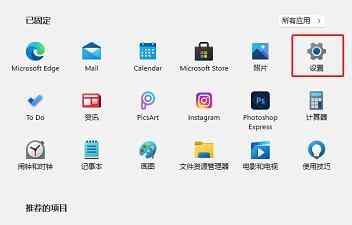
2、点击左侧边下方的“隐私和安全性”
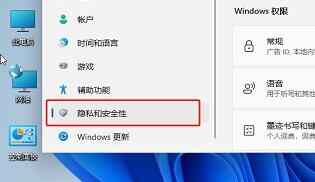
3、在右边找到并进入“windows安全中心”
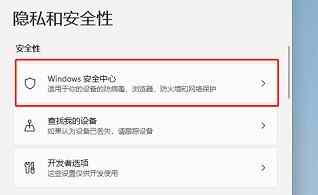
4、进入后选择“打开windows安全中心”就是windows11自带的杀毒软件
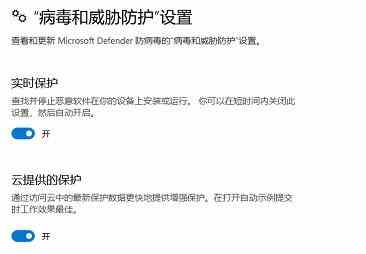
5、在其中就可以打开或关闭windows11自带的杀毒软件了
相关阅读 windows11怎么打开摄像头权限 windows11摄像头权限打开方法 windows11怎么创建桌面快捷方式 windows11创建桌面快捷方式教程 windows11怎么打开ie浏览器 windows11打开ie浏览器方法介绍 windows11微软账号怎么退出 windows11微软账号退出教程 windows11防火墙怎么关不掉 windows11防火墙关不掉的解决方法 windows11怎么创建账户 windows11创建账户方法介绍 windows11怎么禁用输入法 windows11输入法禁用方法介绍 windows11大小写提示怎么关闭 windows11大小写提示关闭教程 windows11怎么设置ip地址 windows11设置ip地址方法介绍 windows11五笔输入法怎么设置 windows11五笔输入法设置教程
热门文章
 windows11怎么重置 Win11系统恢复出厂设置教程
windows11怎么重置 Win11系统恢复出厂设置教程
 win11资源管理器闪退怎么办 windows11资源管理器闪退的解决办法
win11资源管理器闪退怎么办 windows11资源管理器闪退的解决办法
 win11可以安装安卓软件吗 windows11安装apk教程
win11可以安装安卓软件吗 windows11安装apk教程
 win11护眼模式怎么设 Windows11设置护眼模式的方法
win11护眼模式怎么设 Windows11设置护眼模式的方法
最新文章
人气排行